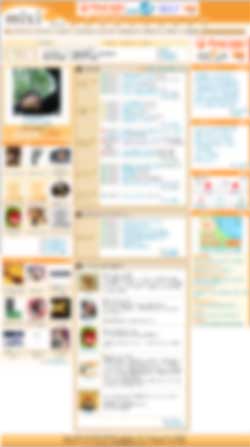スゴ録 春夏モデルのRDZ-D97Aが届いて二日目。
個人ブログに書いたレビューから、アニメの画質とかマニアックな評価を除き、ユーザビリティ周りの議論のみの抜粋版をこちらにも載せておきます。
■外観・設置周り
(省略)
フロントパネル内に小型の十字ボタンがあって、リモコンがなくしても基本機能は使える点は面白いですね。まぁ、ウチではあまりそういうことは起きないですが。後述のおでかけ・スゴ録でPSPをつなぐ為のUSBポートもフロントパネル内にあります(USB Aコネクタ)が、これは背面の方が良かったです。わざわざラック前までいかなくてもいつでもつなげる様に手元までケーブルを延ばしておきたいんですが、そういう場合、フロントパネルを開けっ放しにすることになってしまいます。DVカメラと違って、人によっては毎朝でもつないで使うポートでしょうから、抜き差しはPSP端だけにしたいですよね。せめてフタの外に出して欲しかった。
基本ボタンが前面ではなく上面の手前にあるのは押しやすいと思います(まぁ、ほとんどリモコンで済んじゃいますが)。
リモコンの小型ジョイスティックは小さめで押しにくいですね。ここはZ1の方が良かった。ただ、AVアンプの音量も操作できる点は良いです。
■デジタル放送画質
(省略)
■DVD画質
(省略)
■EPG(電子番組表)
どっかのレビューにも出てましたが、ハイビジョン機としては横4チャンネル表示は時代遅れな感は否めませんね。実際、かなり不便に感じます。Z1に比べればページ遷移が遙かに高速ではありますが、せめて地上波主要チャンネルくらいは一覧したいですね。
またデジタル番組表がラテ欄表示(横がチャンネル、縦が時間)なのに対し、アナログ番組表は従来同様、Gガイドの広告入り番組表で、縦横が逆(横が時間、縦がチャンネル)ってのはどうよ、と思います。同じことをするのに2種類のUIが存在するなんて…。また、RDと違い予約設定の自由度が低く、タイトルなどをカスタマイズできないのも不便ですね。例えば、EPG上では全角で「Fate/stay night」となってるのを半角に直したい場合、一度予約し、後から修正しないとダメなようです。後述の携帯からの予約にも関わるんですが、チャンネルも変更できないので、例えば「アナログ番組表で見つけた番組を予約して、デジタル側のサイマル(同内容)放送を録りたい」とか、「デジタルで録ってたけど、コピワンがウザいので、来週からはアナログで録りたい」なんて場合、違うUIの番組表で同じ番組を検索しなおして予約することになります。安全策の一環ではあるんでしょうが、こういう利用シーンもあることを意識してもらえたらなと思います。
東芝RDシリーズは自由度の面では抜きんでていたせいもありますが、全体的にこのような自由度の低さを感じます。
逆に微妙に感心したのは、EPG予約から毎週予約への変更時に、元々入っていた日付の曜日を反映した選択肢になる点ですね。他の多くのシステムでは、単純に毎日曜~毎土曜の選択肢が現れるので、ひとつ間違えると録画し損ねてしまいますが、これならその不安がありません。こちらは良い制約ですね。
■XMB
基本はPSXや実家のWEGAと比べても変化無しですね。高速スクロール時に画面左にスクロールバーのような表示が出ますが、あんまり役立っていないような。
XMBの弱点は項目数が増えたときの検索性の悪さです。本モデルでは録画したビデオをカテゴライズして一階層ツリーを深くすることで対処しています(オートグルーピング機能)。カテゴライズは、「地デジ、BSデジ、、」のような放送種別、「ドラマ、アニメ、、」のような番組ジャンル別などが使えます。「Fate、サクサク、、」など繰り返し予約の番組別にできるとどこかで読んだんですが、残念ながらそれは不可能のようです。ただ、ジャンルは「ドラマ、アニメ、、、」のようなEPG上の区分けとは別に15アイコンを割り振れるようになっており、好きな名前がつけられます。予約側でEPGお仕着せのジャンルとは別のアイコンを割り当てておけば、それ毎にグルーピングされるので、上限15とはいえ、実質的にはのフォルダ分け機能相当だと言えます。録画する番組って、EPGジャンルのすべてを万遍なくって人はいないはずなので、全部リネームできればいいのに、とは思いました。
PSXからずっと持っていた違和感はそのまま。それはXMB表示状態が「ホーム」であることです。当時、CNETの記事にも書いたと思いますが、テレビ機器はやっぱりテレビが映ってる状態がホームの方が自然だと思います。例えば、ある番組を観ていて「ホーム」ボタンを押すとXMBが表示されます。ここでもう一度「ホーム」を押す分には戻れるんですが、例えば設定メニューなどに遷移して設定を変更した後は「戻る」ボタンを連打してもXMBのトップ階層までしか戻れませんし、「ホーム」ボタンを押しても消えません。もう一度、放送波->チャンネルと辿って今観ていた番組を選び直さなければならないワケです。いくらなんでもそりゃないだろ、と思いつつ色々探ってみたんですが、解決に至っていません。多分、そういう仕様なんだと思っています。もし「いや、こうすればできるよ」というのがありましたら是非教えてください。放送波、チャンネルが多いだけにかなり苦痛です。
■おでかけ・スゴ録
録った番組をPSPにコピー(デジタル放送の場合はムーブ)して外出先で観られる機能です。(省略)
(省略)
逆にデジタル放送の額縁番組の場合、額縁が保持されてしまい使い物になりません。どうせ解像度変換を行うわけなので、サイドカットや額縁カットが指定できると良いのにと思います。
ちなみに、アナログ放送を変換した場合のファイルはメモステをPCに指してファイルを取り出したり再生したりできますが、デジタル放送の場合はそのメモステ上でしか再生できないよう暗号化された状態になります。画質的にはアナログソースでも問題ないので、なら基本はデジタルで録画し、持ち出す可能性がある番組はアナログでW録画しておくか、ってことになるんですが、ならむしろアナログのMPEG2だけ削除、とかできても良いのになと思いました。現状はわかりやすさ優先なので、MPEG4ファイルの存在は極力意識させずに、元ファイルの裏に寄生しているような見えになっています。かなりマニア向けのUXだと承知で書きますが、地デジ録画番組に対し、アナログでサイマル録画したMPEG4を紐付けするような仕組みがあればなぁ、と思います。もっと言えば、シリーズものなどはMPEG2ファイルを削除してMPEG4だけPSP向けライブラリとして残せるAVセンター的には面白いでしょうね。TV再生には耐えない画質かも知れませんが、SLPみたいな画質設定もあるんだし、選択肢としてはあっても良いかと。また、メモステ経由でPCに保存もできるんですから、ネットワークで一括コピーってもアリなんでは?とも思ったり。
■携帯電話録画予約
(省略)
最大の弱点はGガイドを使っている点ですね。広告が邪魔なのもありますが、地アナ番組しか録れない点が萎えます。とりあえず出先で備忘録的に予約して、帰宅後にデジタルのチャンネルに変更、ということも前述の制約によって不可能です。
(省略)
■ルームリンク(DLNAサーバー機能)
VGP-MR200を購入済みなので早速使ってみました。初期設定は比較的簡単。ただ、本当に「ネットワーク視聴もできます」の域を出てませんね。例えば、リビングで観ていた番組の続きを寝室でサクっと観られる、というものではありません。やはり検索性の悪いツリーメニューで同じ番組はどれかなぁ、と探し、該当シーンまで早送りし、といったことが必要です。ただ前述のグルーピングは反映されるようです。
(省略)
■あまり使わなそうな機能
(省略)
■とりあえずの総括
(省略)